- 1编程比赛 介绍 入门 及 学习路线_caip编程设计赛道
- 2微软密谋超级AI大模型!LangChain带你轻松玩转大模型开发_微软大模型应用框架
- 3python数据分析与可视化清华大学_Python数据分析与可视化(微课视频版)
- 4语音识别框架原理简述_怎么看出来用的什么语音框架
- 5鸿蒙(API 12 Beta3版)【AVCodec Kit简介】 音视频编码服务_基于avcodeckit的音视频解码及二次处理播放
- 6探索设计模式的魅力:融合AI大模型与函数式编程、开启智能编程新纪元_基于大模型的智能编程教学设计
- 7Linux shell flock详解,Linux shell:Flock简介
- 8VsCode 配置Copilot的详细步骤与示例_vscode copilot_vscode配置copilot
- 9年初巨献:一份拿下了阿里、网易、滴滴等大厂offer的学习笔记_滴滴是大厂吗
- 10spark连接metastore(kerbors)揭秘
Enterprise Architect(EA)的使用记录_enterprise architect使用
赞
踩
—————————————————————————————————————————
1.1 Enterprise Architect 的使用记录
1.1.1 关于EA软件及此文档的相关信息
(这里第一次用MarkDown来写文章) Enterprise Architect简称EA 企业架构师,是一个全功能的、基于UML的visual CASE工具,主要用于设计、编写、构建并管理以目标为导向的软件系统。
对于我这边来讲,这主要是个UML绘图工具,我在工作中编写DD软件详细设计文档中会用到,主要用来画图,包括但不限于:类图、函数流程图、软件架构(框架)图、时序交互图(目前我就画过这些),甚至状态机交互图等等。
这个文档也是我从线下的word文档转换过来了,我之前都把笔记写在word文档中了,现在转移到这里,以后就可以更便捷的查看了。文档中有些只是临时的笔记,并不是完整详细的教程,仅供参考。 虽然有很多可参考的文章,但是自己写的笔记,做的总结,对于自己的工作还是比较实用的。
部分可参考的文章:
画流程图:https://blog.csdn.net/qq1515312832/article/details/86501831
不同类型的做图介绍:https://blog.csdn.net/daohangtaiqian/article/details/128005001
关于类图的一些关联关系、聚合关系、组合关系、依赖关系、继承关系等信息:
https://blog.csdn.net/new9232/article/details/137740116
关于类图的一些关联关系:
https://upimg.baike.so.com/doc/5682051-5894726.html
1.1.2 使用EA创建新的工程
图片的排版用的是htm的代码来排版的:
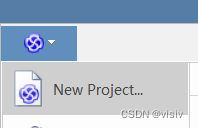 新建工程 新建工程
|
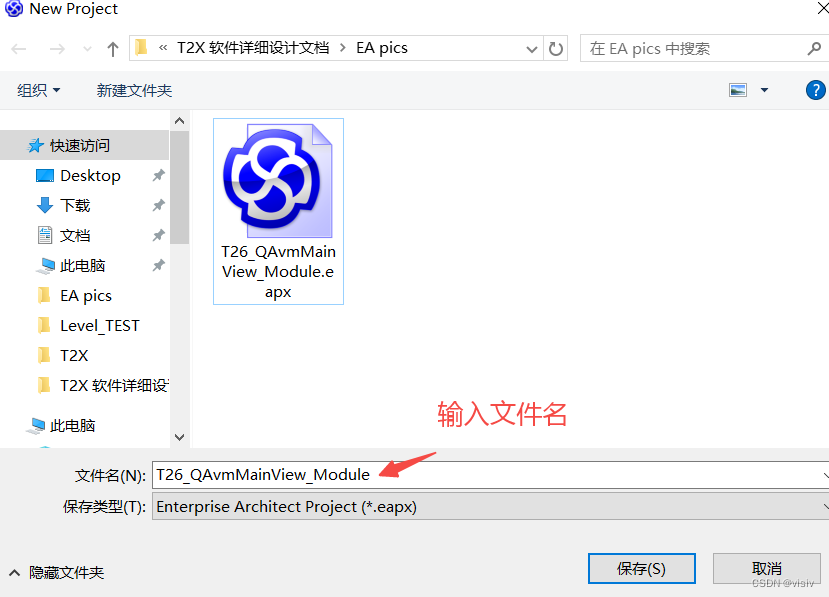 输入文件名 输入文件名
|
1.1.3 创建类图 包含成员变量和成员函数
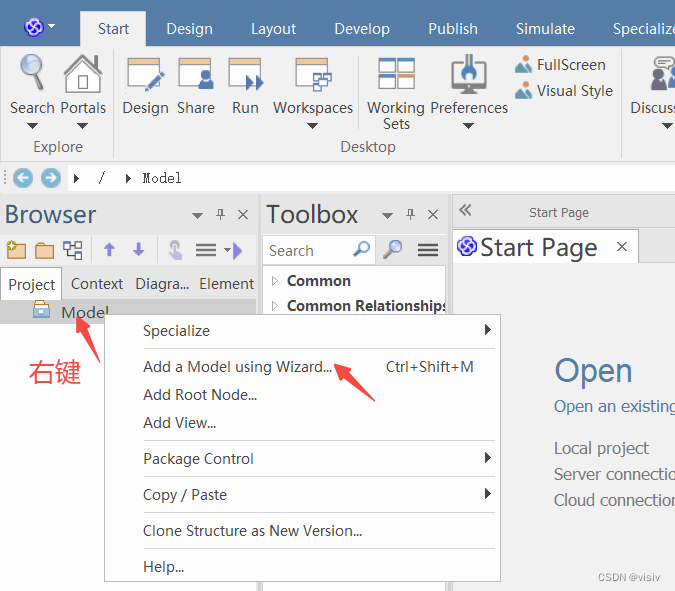 右键弹出 右键弹出
|
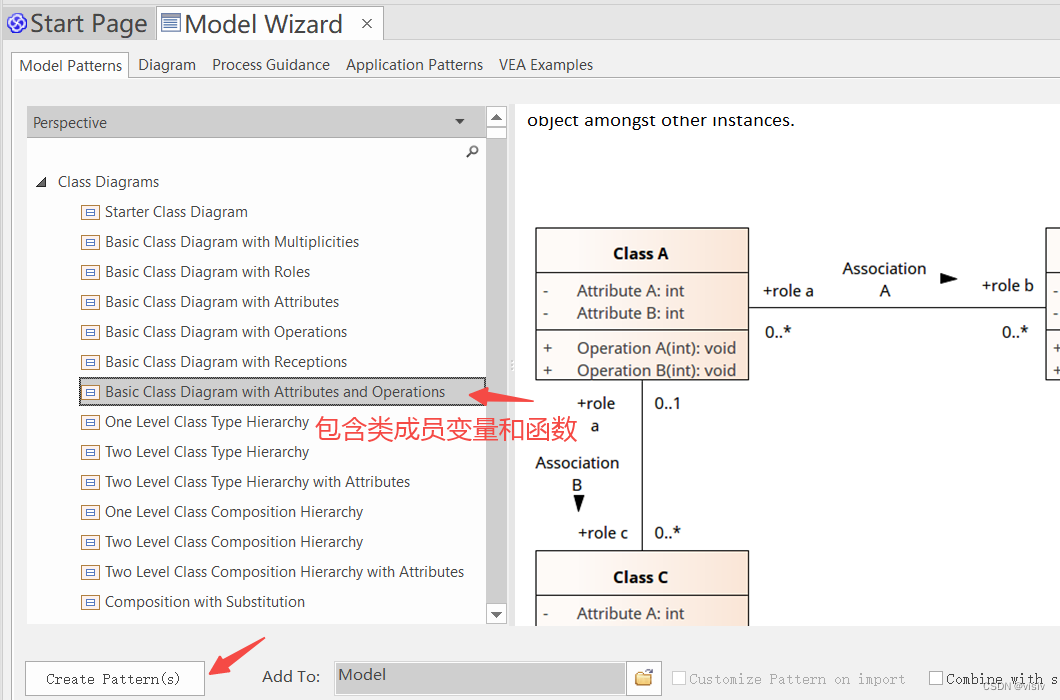 选择下方选中的的选项,然后点击Create Parrern 选择下方选中的的选项,然后点击Create Parrern
|
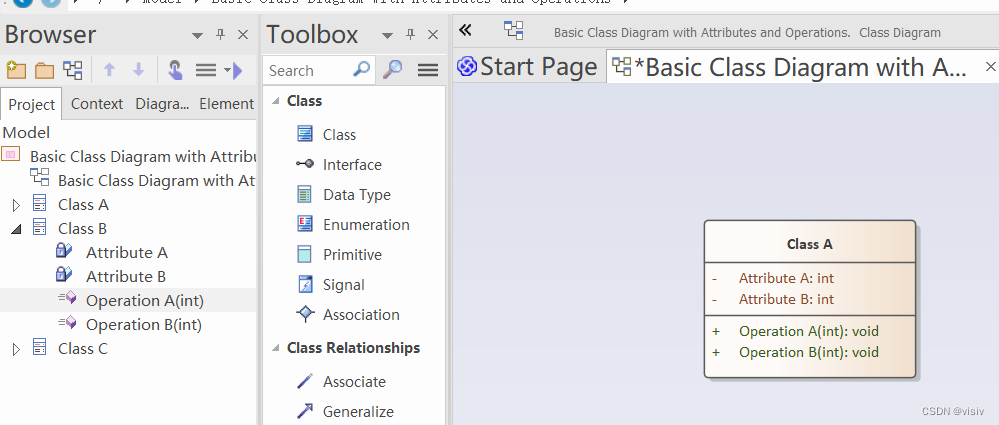
|
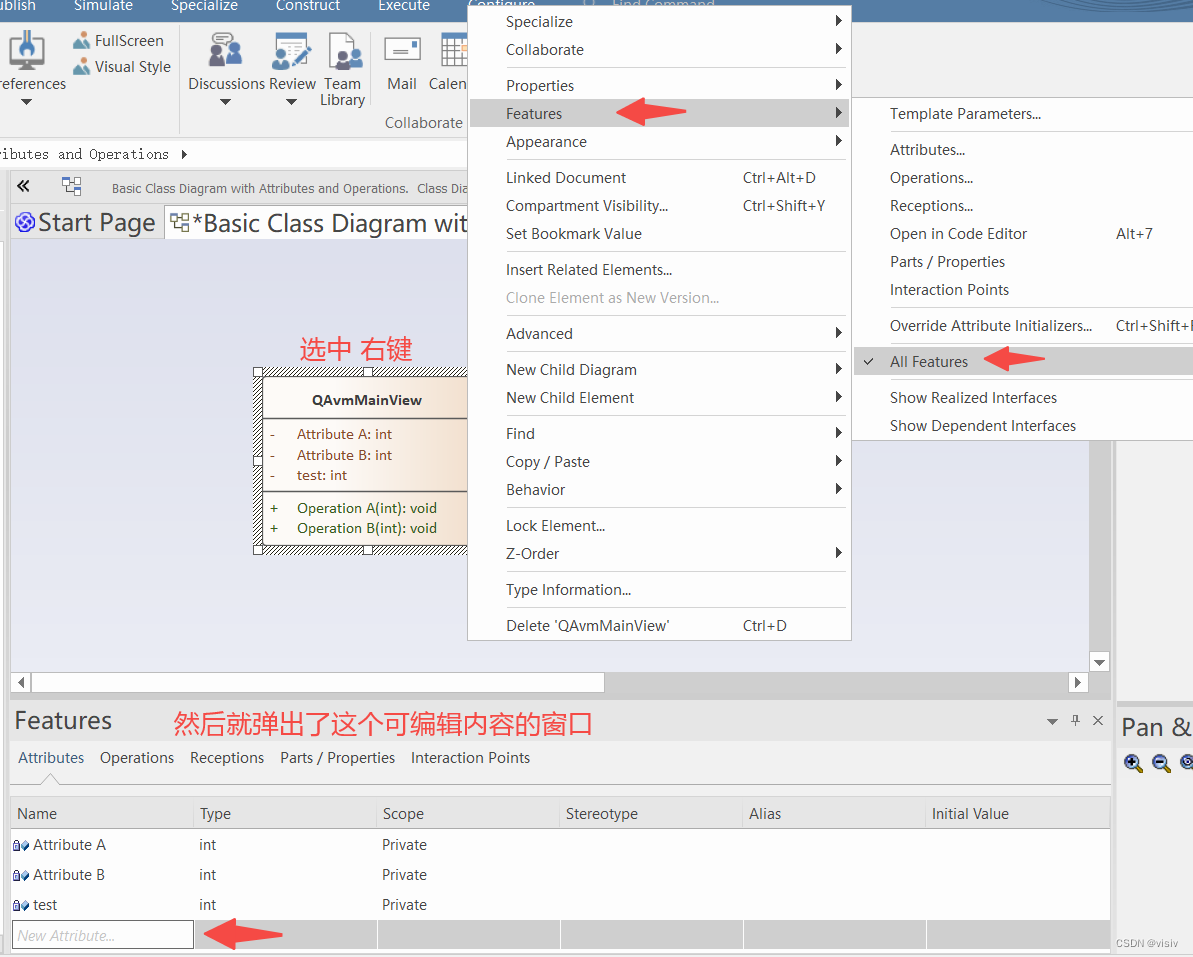
|
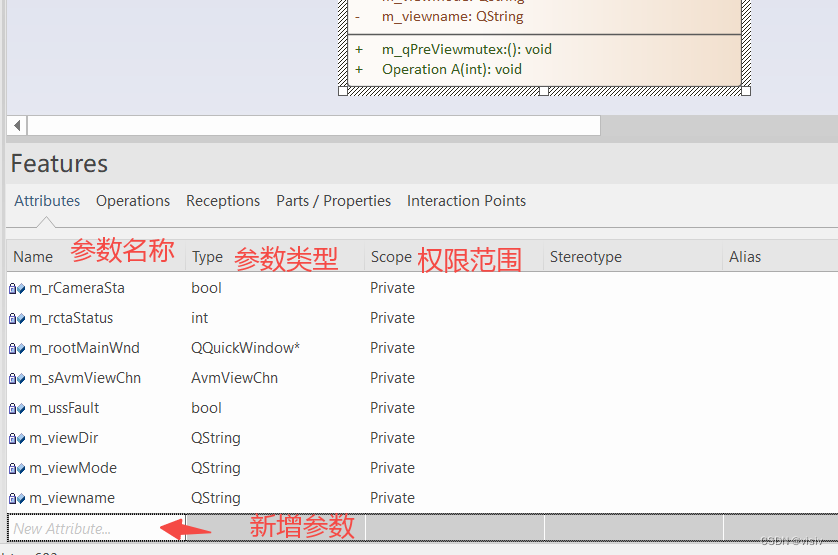
|
1.1.3 将画的图保存(导出)为图片
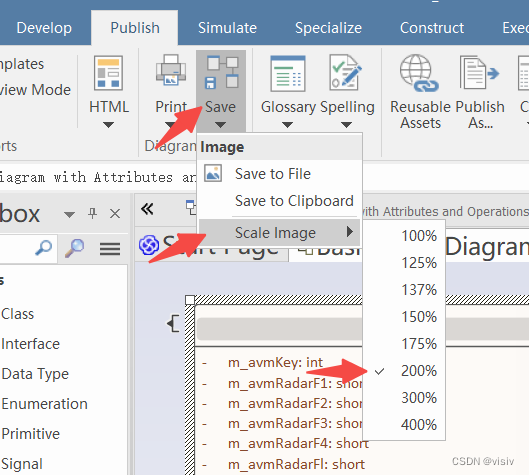 如果图比较大,导出来比较模糊,可以调大导出图像的scale放大比例,然后再导出,这里选200% 如果图比较大,导出来比较模糊,可以调大导出图像的scale放大比例,然后再导出,这里选200%
|
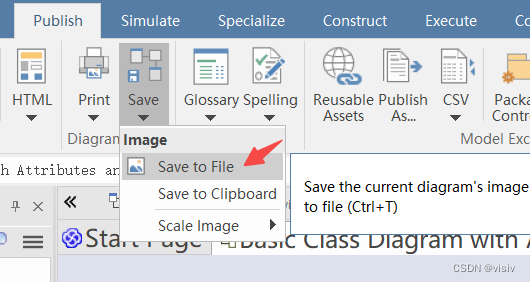 保存图片 保存图片
|
1.1.4 创建函数流程图
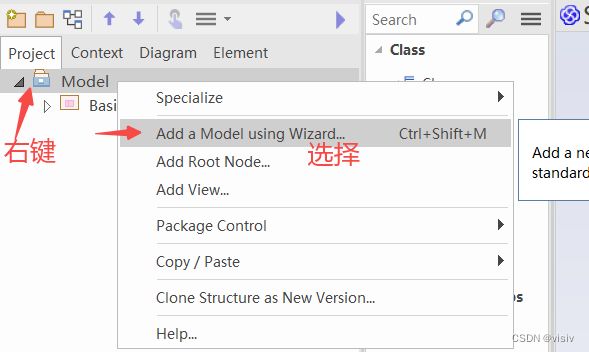 添加一个模型 添加一个模型
|
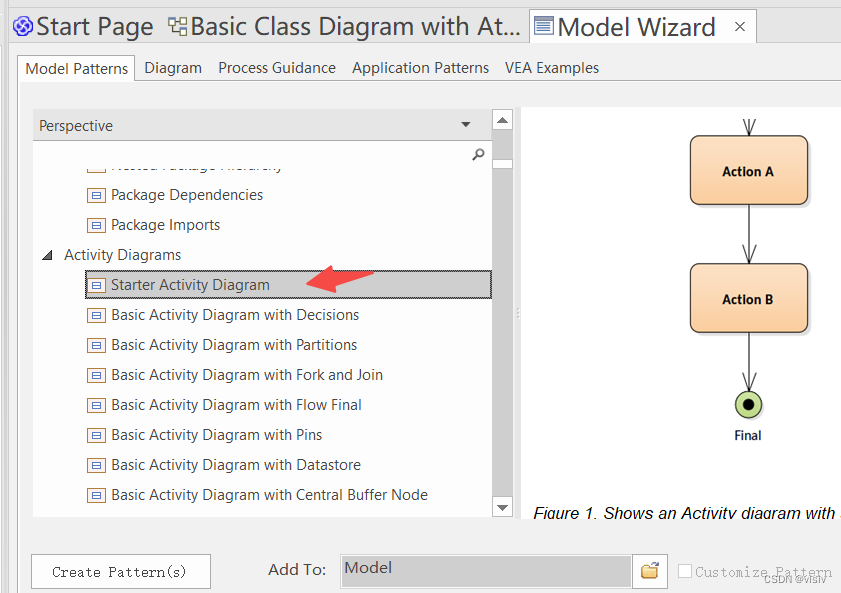 选择Starter Activity Diagram后点Create Pattern 选择Starter Activity Diagram后点Create Pattern
|
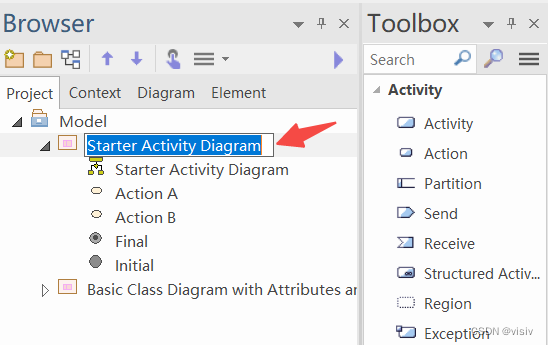 按F2 可修改名字 按F2 可修改名字
|
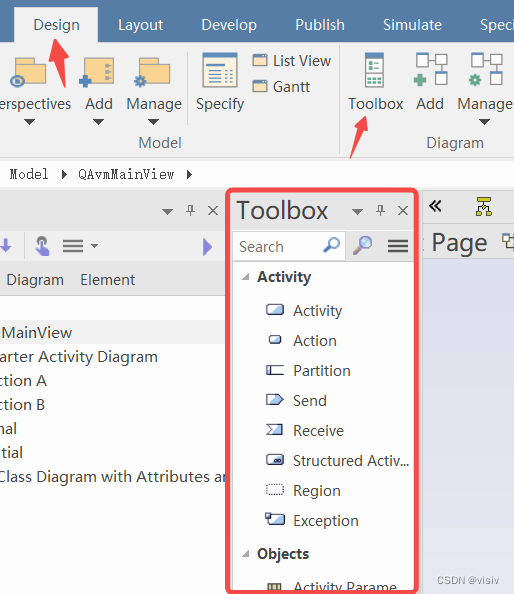 如果没有组件栏,可以在下面的按钮中点击显示出来 如果没有组件栏,可以在下面的按钮中点击显示出来
|
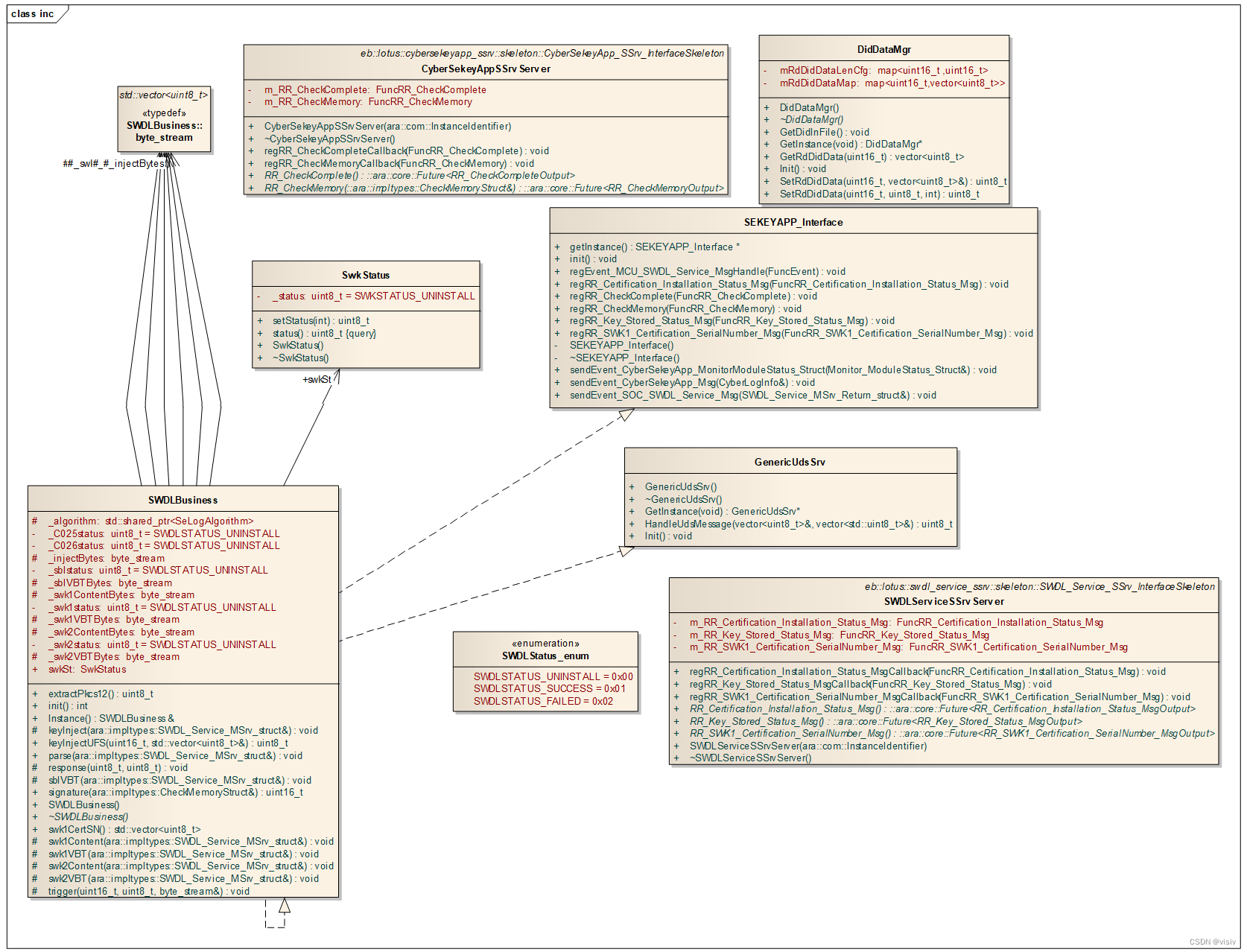
|
1.1.5 部分流程图的样式和结构示例
 if else 语句结构 if else 语句结构
|
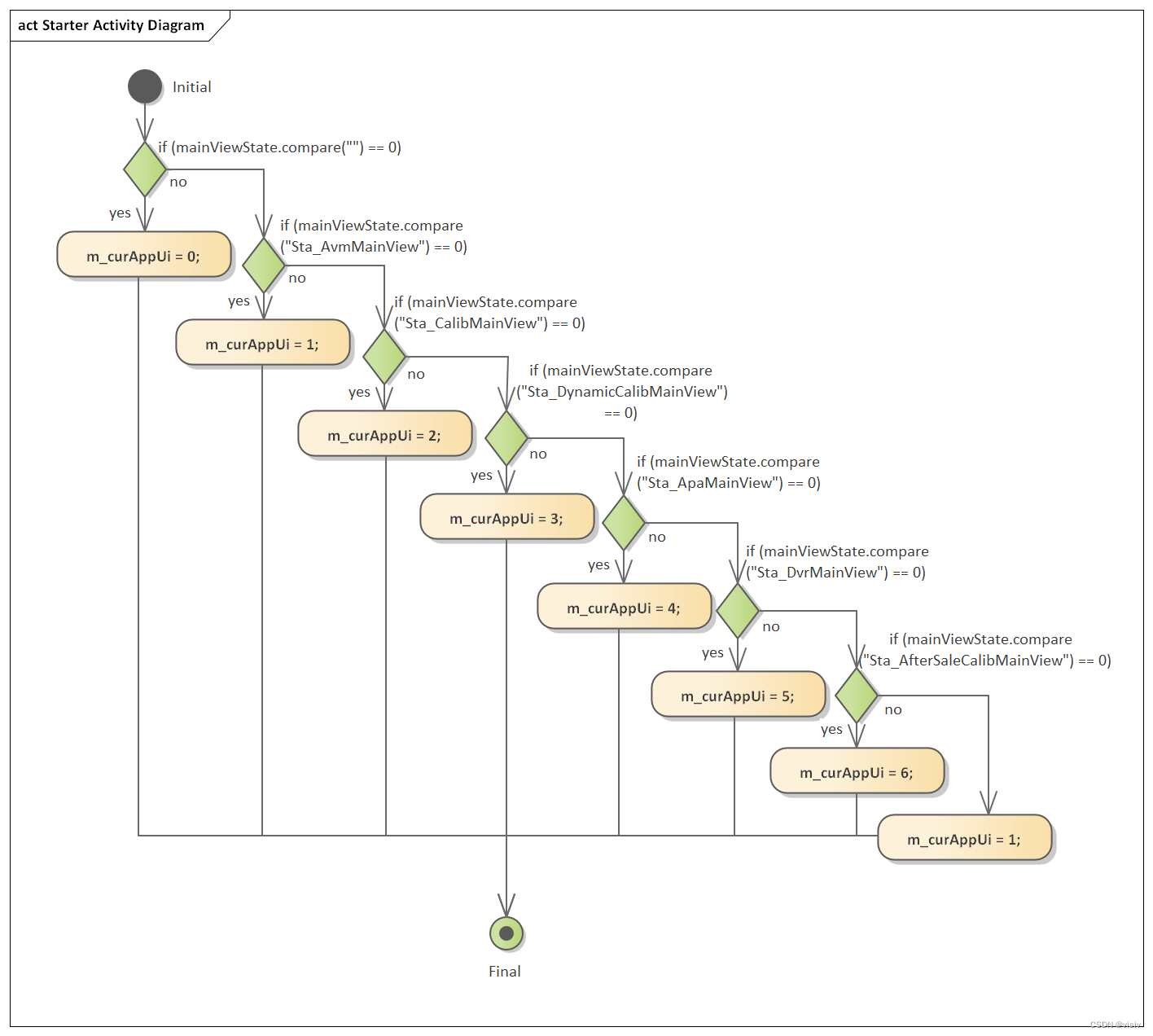 if else 语句结构,软件中导出来的图片 if else 语句结构,软件中导出来的图片
|
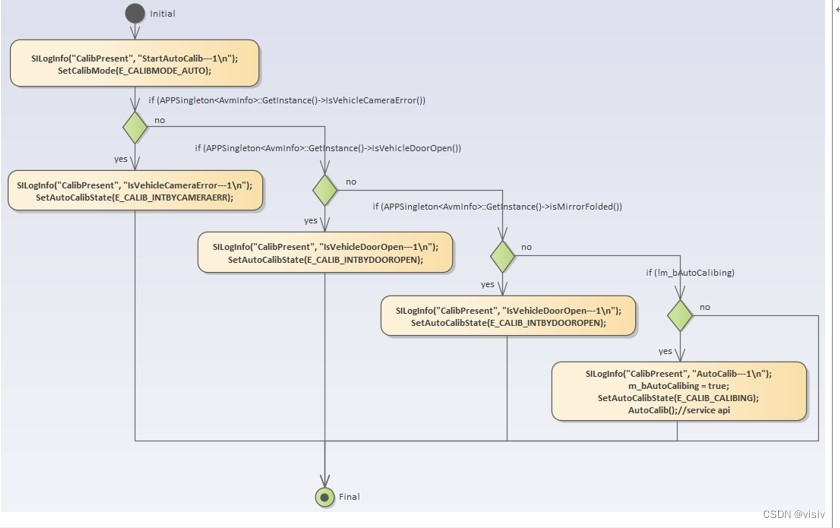 if else 语句结构 if else 语句结构
|
1.1.6 通过拷贝图表然后粘贴的方式,创建新的图表来继续修改
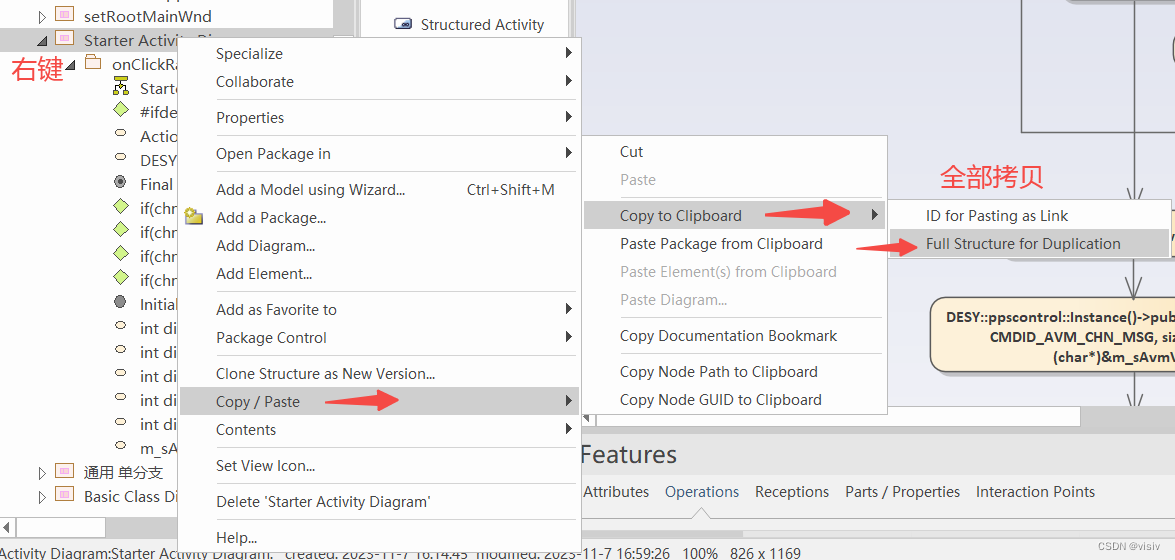 整个拷贝图表:(或者下面先建一个新的流程图) 整个拷贝图表:(或者下面先建一个新的流程图)
|
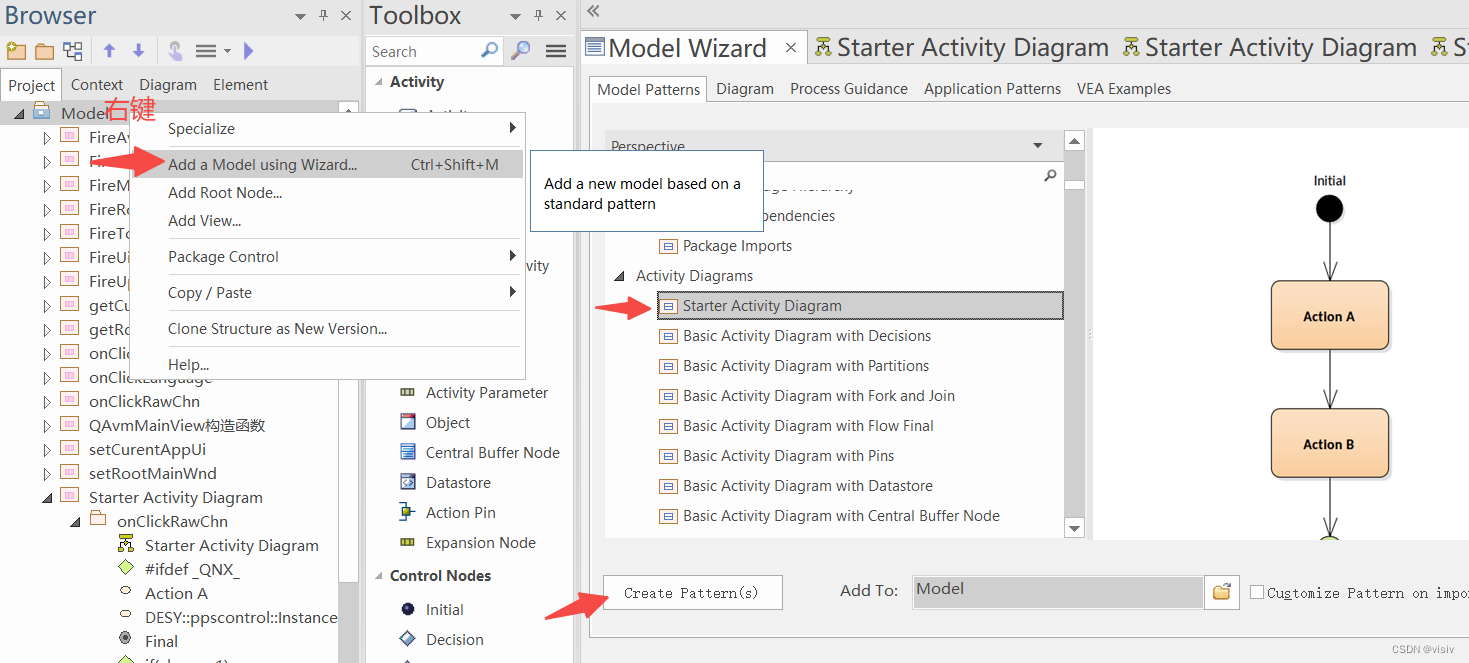 先新建一个流程图 先新建一个流程图
|
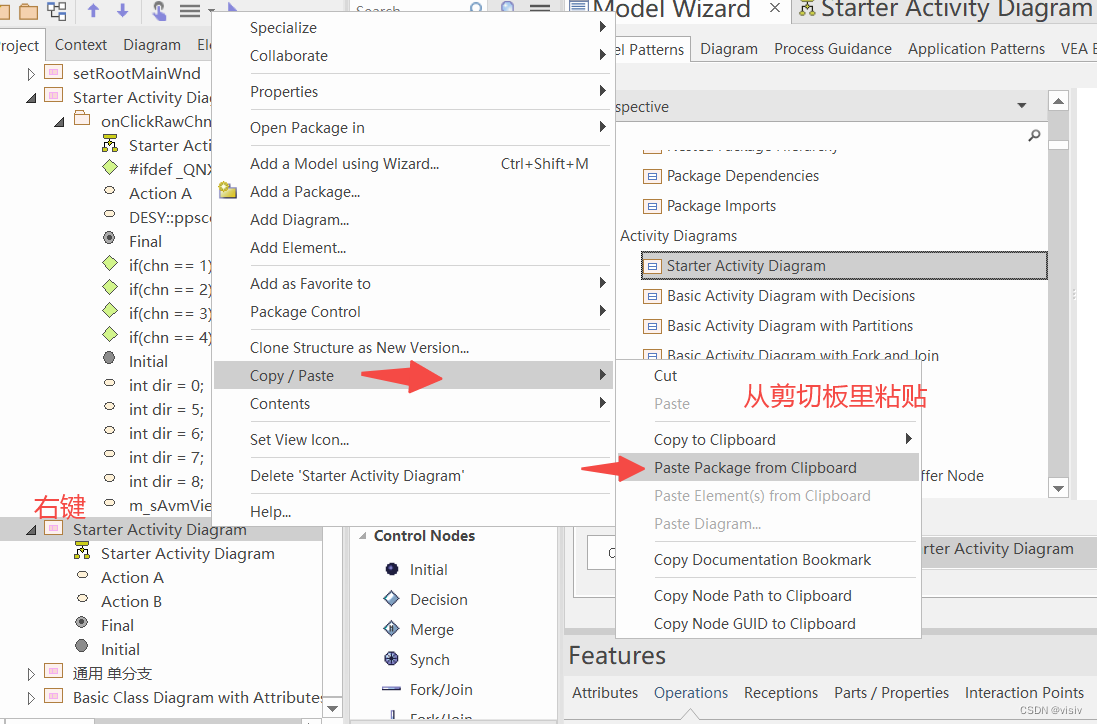 从剪切板里粘贴,然后就有图表了 从剪切板里粘贴,然后就有图表了
|
1.1.7 switch case语句 流程图结构样式示例
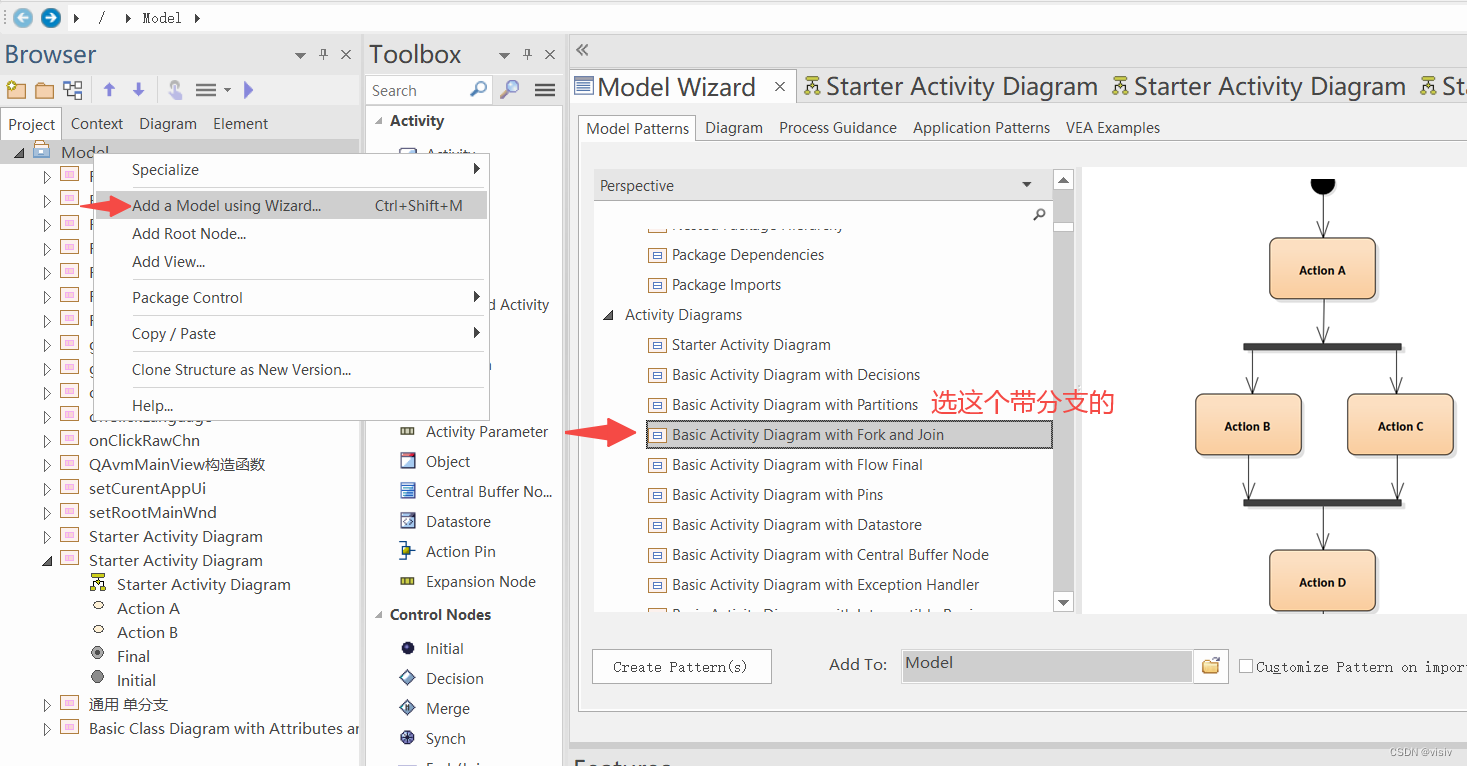
|
1.1.8 架构图 (部署图?)
基于现有项目新增了model,(不知道它新增的是哪种图表),得到了AVM状态机这一层(组件):
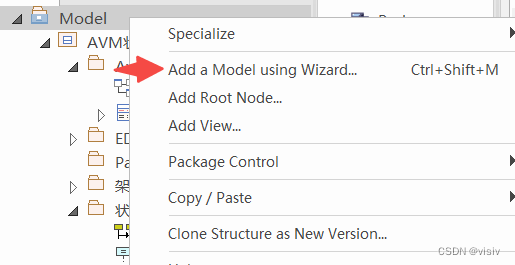
|
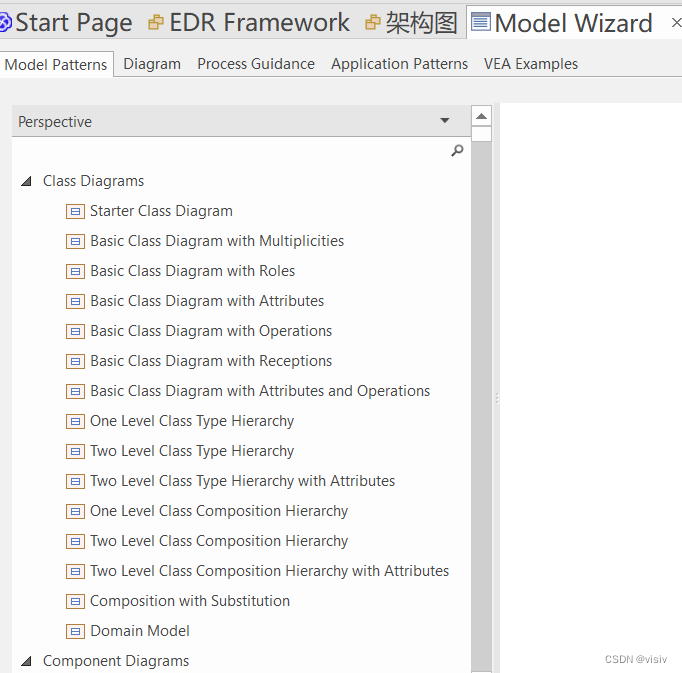
|
随后AVM状态机层增加一个package:得到package1 :
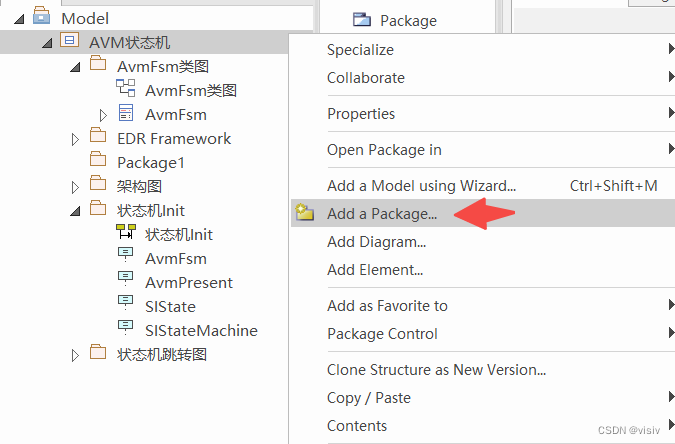
|
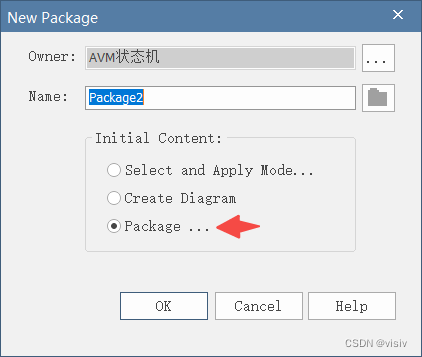
|
此时package1里啥也没有,是点击不出编辑窗口来的,就算你手动添加了component也点击不出编辑窗口,因此我们需要增加一个diagram图表:
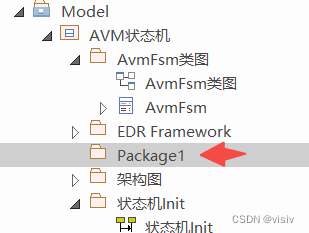
|
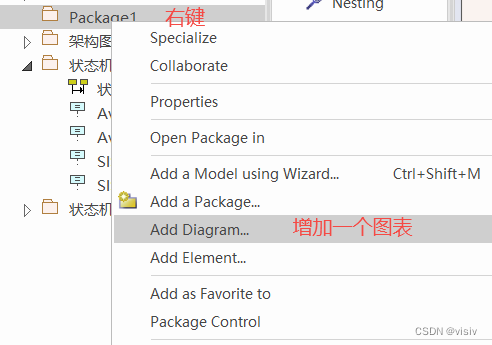
|
这里我们选structural component: --------> 然后我们就有编辑窗口出现了:pkg_test
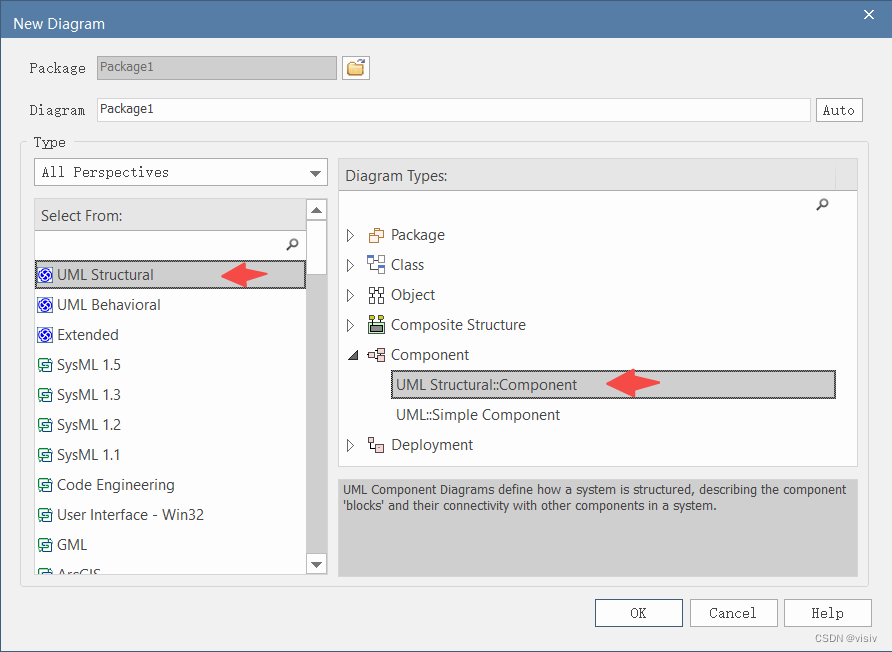
|
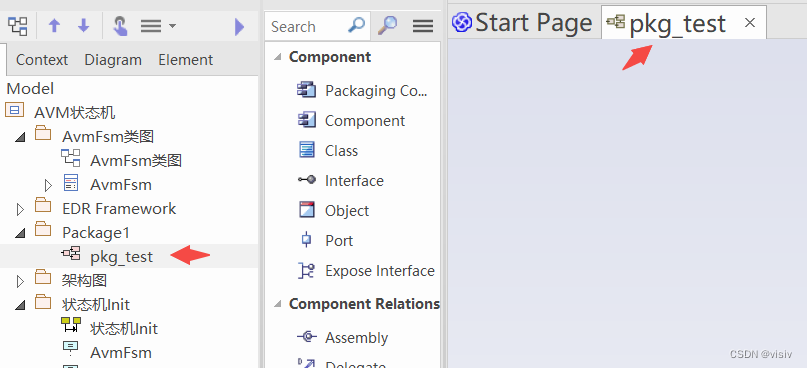
|
然后不知道为什么右键添加出来的package在编辑窗口中显示不出来:
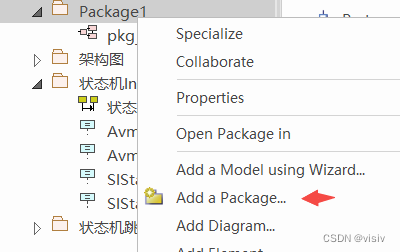
|
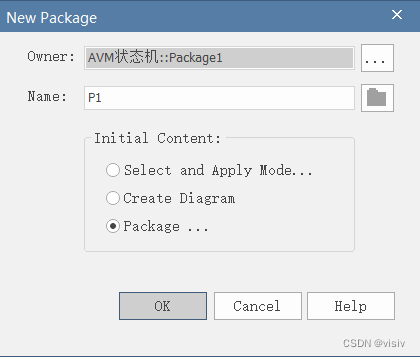
|
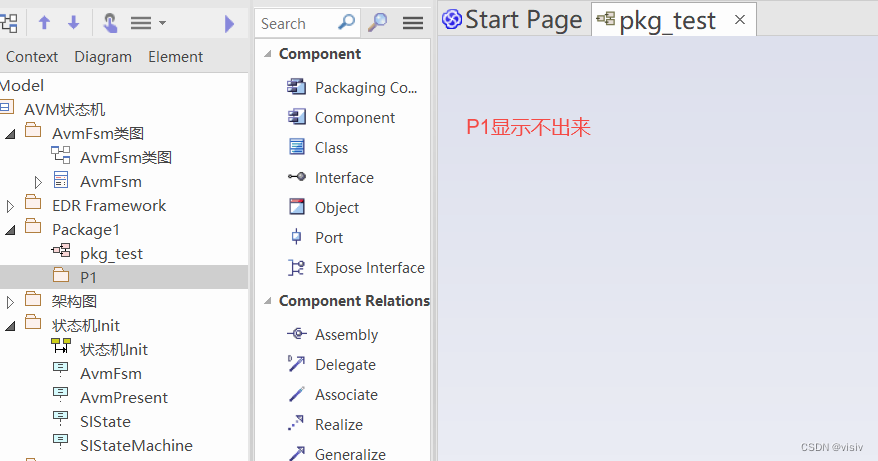
| |
但是在Toolbox中直接拉取组件到编辑框就可以显示出来: 点击Toolbox中上的那三杠,弹出右边的侧栏,这里会有很多不同类型的组件,package在package那一项中。
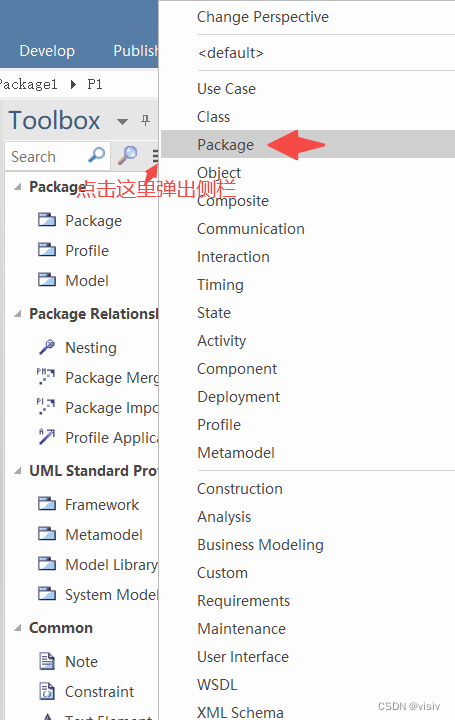
|
直接拖入package,即可得到一个package:
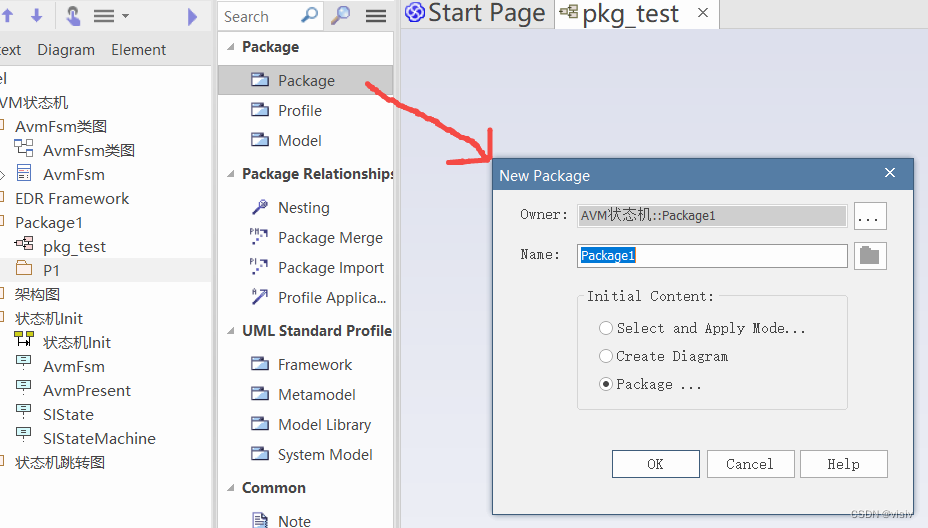
|
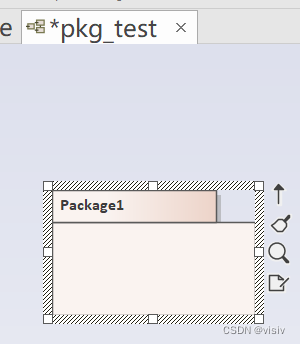
|
然后要在包中增加component组件的话,先在Toolbox中选择deployment: 直接拖拉component到package中即可。

|
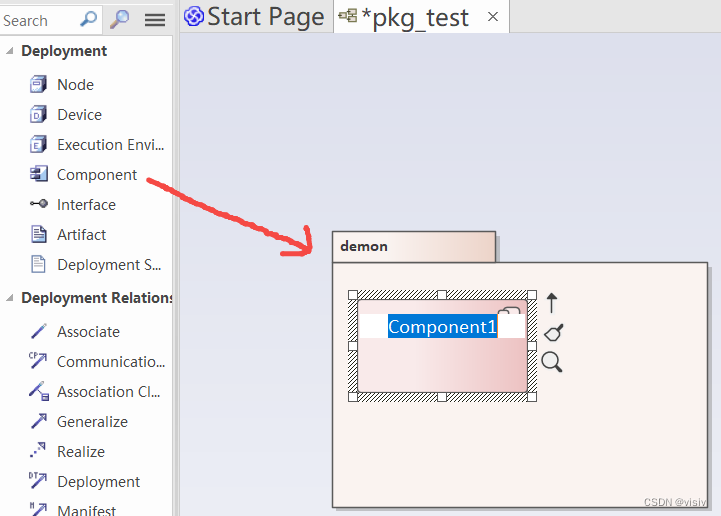
|
左侧栏目中把component拖进deamon 中,右边就会有变化,会多出一些归属性的信息。
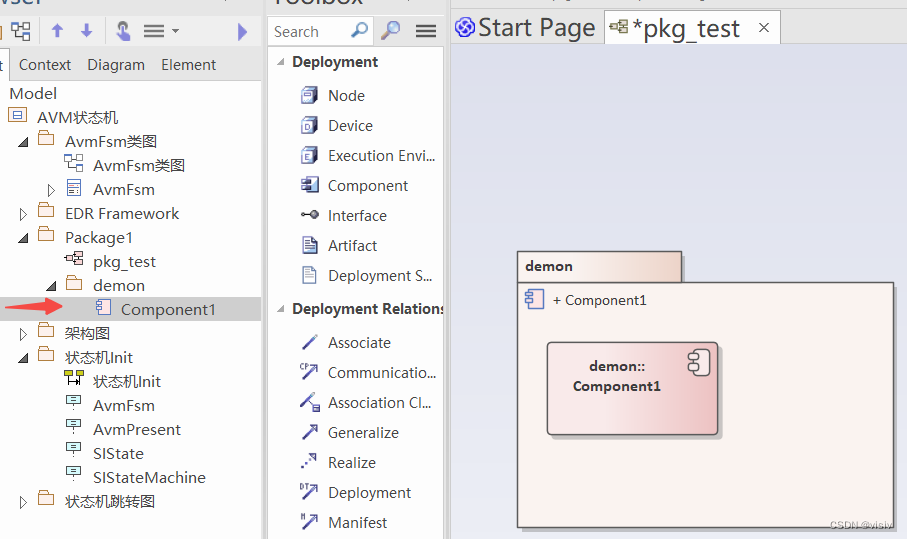
|
1.1.9 关于时序交互图
时序图示例:
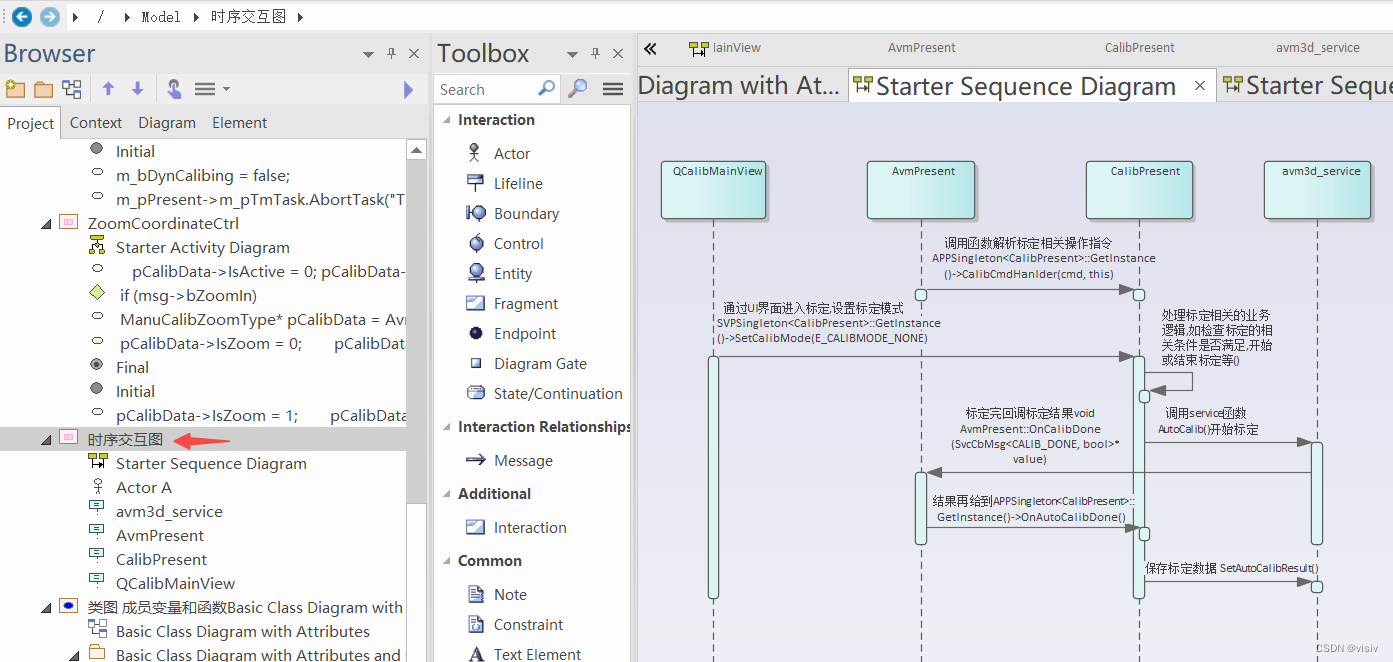
|
最主要的组件,时间线的创建:
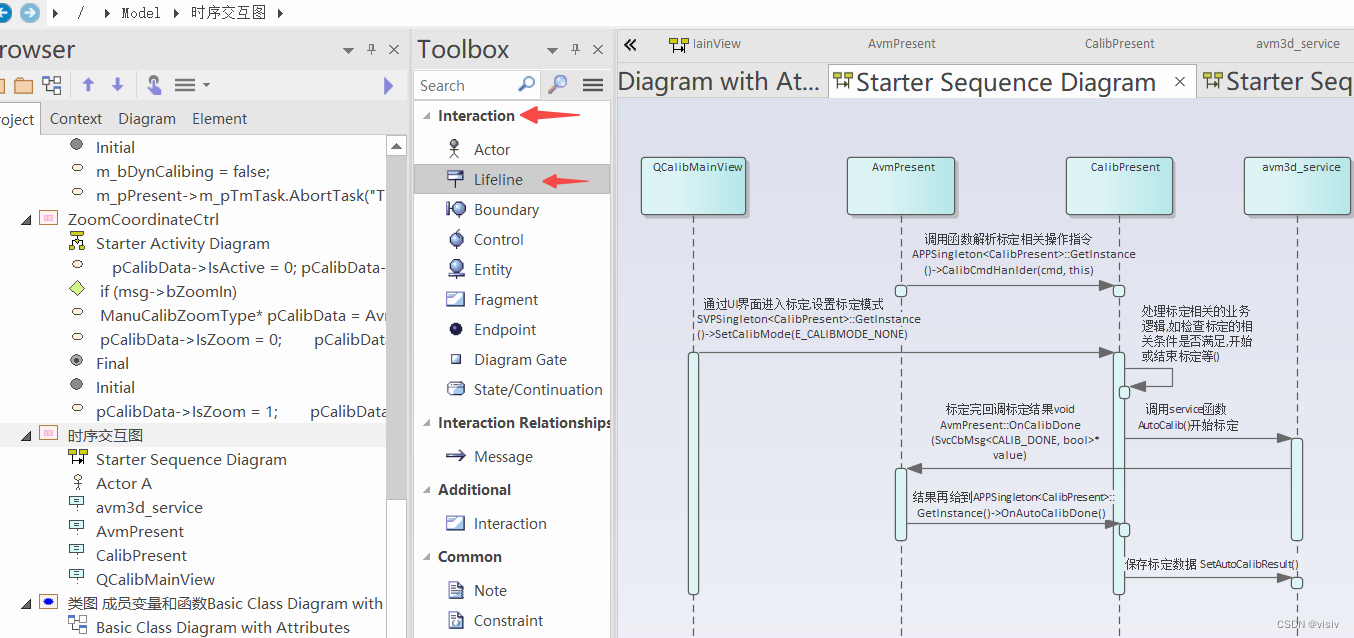
|
待后续补充完善…



